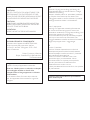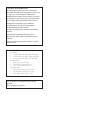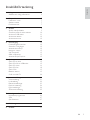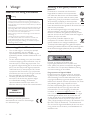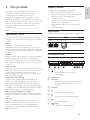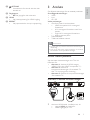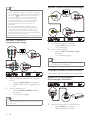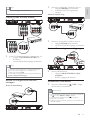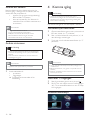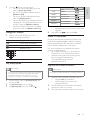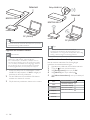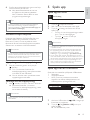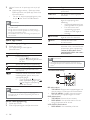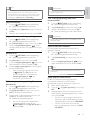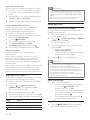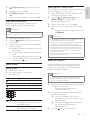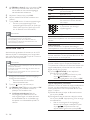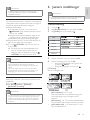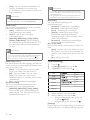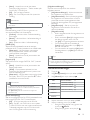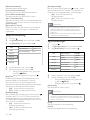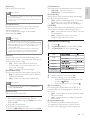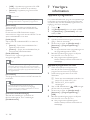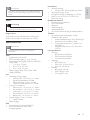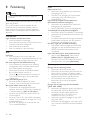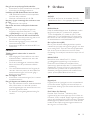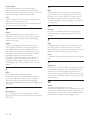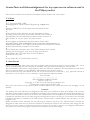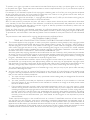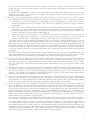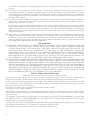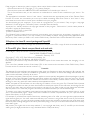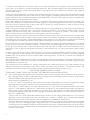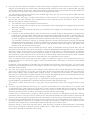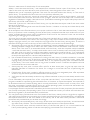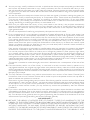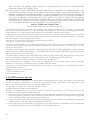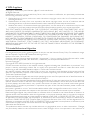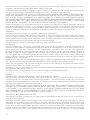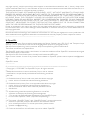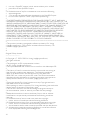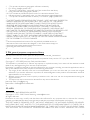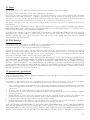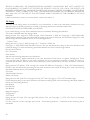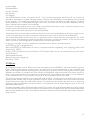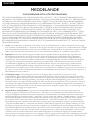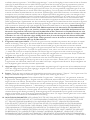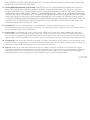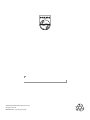Philips BDP7500B2/12 Användarmanual
- Kategori
- Blu-Ray-spelare
- Typ
- Användarmanual
Denna manual är också lämplig för
Sidan laddas...

Italia
DICHIARAZIONE DI CONFORMITA’
Si dichiara che l’apparecchio BDP7500 MK II,
Philips risponde alle prescrizioni dell’art.
2 comma 1 del D.M. 28 Agosto 1995 n.548.
Fatto a Eindhoven
Philips Consumer Lifestyles
Philips, Glaslaan 25616 JB Eindhoven,
The Netherlands
DK
Advarsel: Usynlig laserstråling ved åbning når
sikkerhedsafbrydere er ude af funktion. Undgå
utsættelse for stråling.
Bemærk: Netafbryderen er sekundært indkoblet
og ofbryder ikke strømmen fra nettet. Den
indbyggede netdel er derfor tilsluttet til lysnettet
så længe netstikket sidder i stikkontakten.
S
Klass 1 laseraparat
Varning! Om apparaten används på annat sätt
än i denna bruksanvisning specifi cerats, kan
användaren utsättas för osynlig laserstrålning, som
överskrider gränsen för laserklass 1.
Observera! Stömbrytaren är sekundärt kopplad
och bryter inte strömmen från nätet. Den
inbyggda nätdelen är därför ansluten till elnätet så
länge stickproppen sitter i vägguttaget.
SF
Luokan 1 laserlaite
Varoitus! Laitteen käyttäminen muulla kuin
tässä käyttöohjeessa mainitulla tavalla saattaa
altistaa käyttäjän turvallisuusluokan 1 ylittävälle
näkymättömälle lasersäteilylle.
Oikeus muutoksiin varataan. Laite ei saa
olla alttiina tippu-ja roiskevedelle. Huom.
Toiminnanvalitsin on kytketty toisiopuolelle,
eikä se kytke laitetta irti sähköverkosta.
Sisäänrakennettu verkko-osa on
kytkettynä sähköverkkoon aina silloin, kun pistoke
on pistorasiassa.
Norge
Typeskilt fi nnes på apparatens underside.
Observer: Nettbryteren er sekundert innkoplet.
Den innebygde netdelen er derfor ikke
frakoplet nettet så lenge apparatet er tilsluttet
nettkontakten.
For å redusere faren for brann eller elektrisk
støt, skal apparatet ikke utsettes for regn eller
fuktighet.
Producent zastrzega możliwość wprowadzania
zmian technicznych.
LASER
CAUTION:
USE OF CONTROLS OR ADJUSTMENTS OR
PERFORMANCE OF PROCEDURES OTHER
THAN THOSE SPECIFIED HEREIN MAY RESULT
IN HAZARDOUS RADIATION EXPOSURE.
CAUTION:
VISIBLE AND INVISIBLE LASER RADIATION
WHEN OPEN AND INTERLOCK DEFEATED.
DO NOT STARE INTO BEAM.
LOCATION:
INSIDE, NEAR THE DECK MECHANISM.
Sidan laddas...
Sidan laddas...

5
Svenska
Innehållsförteckning
1 Viktigt! 6
Säkerhet och viktig information 6
2 Din produkt 7
Funktioner i urval 7
Spelbara media 7
Produktöversikt 7
3 Ansluta 9
Anslut video/ljudkablar 9
Överföra ljudet till andra enheter 10
Ansluta en USB-enhet 11
Ansluta ett nätverk 12
Ansluta strömmen 12
4 Komma igång 12
Förbereda fjärrkontrollen 12
Söka efter TV-ingången 12
Använda hemmenyn 12
Navigera i menyn 13
Välj menyspråk 13
Ställa in nätverket 13
Använda Philips EasyLink 15
5 Spela upp 15
Spela upp en skiva 15
Spela upp från en USB-enhet 15
Spela upp video 16
Spela upp foto 18
Spela musik 19
Bläddra i datorn 19
Surfa med Net TV 20
6 Justera inställningar 21
Videoinställning 21
Ljudinställning 22
Nätverksinställningar 23
EasyLink-inställning 24
Egna inställningar 24
Avancerad inställning 25
7 Ytterligare information 26
Uppdatera programvara 26
Vård 27
Specifikationer 27
8 Felsökning 28
9 Ordlista 29
SV

6
Kassering av dina gamla produkter och
batterier
Produkten är utvecklad och tillverkad av
högkvalitativa material och komponenter
som både kan återvinnas och återanvändas.
När den här symbolen med en överkryssad
papperskorg visas på produkten innebär det
att produkten omfattas av det europeiska
direktivet 2002/96/EG. Ta reda på var du kan
hitta närmaste återvinningsstation för elektriska och
elektroniska produkter.
Följ den lokala lagstiftningen och släng inte dina
gamla produkter i det vanliga hushållsavfallet.
Genom att kassera dina gamla produkter på rätt
sätt kan du bidra till att minska eventuella negativa
effekter på miljö och hälsa.
Din produkt innehåller batterier som
omfattas av EU-direktiv 2006/66/EC, som
inte får kasseras som vanliga hushållssopor.
Ta reda på vilka lokala regler som gäller för separat
insamling av batterier eftersom korrekt kassering bidrar
till att förhindra negativ påverkan på miljö och hälsa.
Upphovsrättsinformation
Den här produkten är försedd med
kopieringsskyddsteknik som skyddas med
USA- patent och andra immateriella rättigheter
som tillhör Rovi Corporation. Bakåtkompilering
och isärmontering är inte tillåtet.
Programvara med öppen källkod
Philips Electronics Singapore Pte Ltd. erbjuder
sig härmed att, på begäran, leverera en kopia av
den fullständiga motsvarande källkoden för de
copyrightskyddade programvarupaket med öppen
källkod som används i den här produkten, för vilken
erbjudandet gäller enligt respektive licens.
Det här erbjudandet gäller upp till tre år efter
produktköpet för alla som tagit emot den här
informationen. För att få tillgång till källkoden
kontaktar du open.source@philips.com. Om du
inte vill använda e-post eller om du inte får någon
beställningsbekräftelse inom en vecka efter att
du har skickat ett e-postmeddelande till den här
e-postadressen kan du skriva till Open Source
Team, Philips Intellectual Property & Standards, P.O.
Box 220, 5600 AE Eindhoven, The Netherlands.
Om du inte får någon bekräftelse på ditt brev inom
rimlig tid kan du skicka ett e-postmeddelande till
adressen ovan.
1 Viktigt!
Säkerhet och viktig information
Varning
Risk för överhettning! Installera aldrig produkten i ett •
trångt utrymme. Lämna ett utrymme på minst 10 cm
runt hela produkten för att sörja för god ventilation. Se
till att gardiner och andra föremål inte täcker produktens
ventilationshål.
Placera aldrig produkten, fjärrkontrollen eller batterier nära
•
öppna lågor eller andra värmekällor, inklusive direkt solljus.
Använd endast produkten inomhus. Skydda produkten
•
mot vatten, fukt och vattenfyllda kärl.
Placera aldrig produkten ovanpå någon annan elektrisk
•
utrustning.
Håll dig borta från produkten vid åskväder.
•
Om nätkontakten eller ett kontaktdon används som •
frånkopplingsenhet ska den vara lätt att komma åt.
Synlig och osynlig laserstrålning om enheten är öppen.
•
Utsätt dig inte för strålen.
Hälsovarning gällande 3D-tittande
Om du eller någon i din familj har epilepsi •
eller är ljuskänslig, bör du rådfråga
sjukvårdspersonal innan du utsätter dig för
blinkande ljuskällor, snabba bildsekvenser och
3D-visning.
För att undvika obehag som yrsel, huvudvärk •
och desorientering rekommenderar vi att du
inte tittar på 3D under längre perioder. Om
du upplever något obehag bör du sluta att titta
på 3D och inte börja med någon potentiellt
riskfull aktivitet (till exempel köra bil) förrän
symptomen har försvunnit. Om symptomen
kvarstår bör du inte titta på 3D igen, utan att
först ha rådfrågat sjukvårdspersonal.
Föräldrar bör övervaka sina barn när de •
tittar på 3D så att de inte upplever något
av ovanstående obehag. 3D-tittande
rekommenderas inte för barn under 6 år
eftersom deras syn inte är fullt utvecklad ännu.
Användning av den här produkten
överensstämmer med EU:s förordningar
om radiostörningar.
CLASS 1
LASER PRODUCT
SV

7
Svenska
Spelbara media
Med den här produkten kan du spela upp:
BD-Video, BD-R/RE2.0, BD 3D•
DVD, DVD-Video, DVD+R/+RW, DVD-R/-•
RW, DVD+R/-R DL (dubbla lager)
Video-CD/SVCD•
Audio CD, CD-R/CD-RW, MP3-medier, •
WMA-medier, JPEG-filer
DivX (Ultra)/DivX Plus HD-media, MKV-•
media
USB-flashenhet•
Regionkoder
Du kan spela upp skivor med följande regionkoder.
Regionkod Länder
DVD Blu-ray
Europa,
Storbritannien
Produktöversikt
Huvudenhet
a
Slå på produkten eller aktivera •
standbyläget.
b Bildskärm
c IR-sensor
Känner av signaler från fjärrkontrollen. •
Rikta alltid fjärrkontrollen mot IR-
sensorn.
d Skivfack
e
Öppna eller stäng skivfacket. •
f
Starta eller återuppta uppspelning.•
g
Pausa uppspelning.•
h
-uttag
Anslut en USB-flashenhet. •
B
2 Din produkt
Gratulerar till din nya produkt och välkommen
till Philips! För att du ska kunna dra full nytta
av den support som Philips erbjuder (t.ex.
programvaruuppgradering för produkten) bör du
registrera din produkt på www.philips.com/welcome.
Om du kontaktar Philips behöver du ange modell- och
serienumret till produkten. Modell- och serienumret
finns på produktens baksida. Skriv numren här:
Modellnummer __________________________
Serienr ___________________________
Funktioner i urval
Vi rekommenderar att du regelbundet uppdaterar
programvaran till den här produkten för att få bästa
resultat.
NetTV
Med Net TV får du ett brett utbud av
onlineinformation och underhållning i TV:n som är
ansluten till den här produkten. Med Net TV kan du
njuta av några av de bästa webbplatserna anpassade
för din TV
DLNA
Anslut bara den här produkten till ditt hemnätverk
via LAN-uttaget eller trådlöst med tillbehöret
Philips Wi-Fi USB-adapter. Du kan strömma video
och bilder till den här produkten och se dem direkt
på din TV.
DivX Plus HD
Den här produkten är en DivX Plus HD-certifierad
enhet. Den spelar alla typer av DivX-video inklusive
DivX Plus HD-videofiler (H.264-video med
filnamnstillägget .mkv och AAC-ljud) upp till 1080p
och förstklassigt innehåll.
Högupplöst underhållning
Titta på skivor med högupplöst innehåll på en
HDTV (TV med hög upplösning). Anslut den via
en HDMI-höghastighetskabel (1.3 eller kategori 2).
Du kan få en bildkvalitet med upplösningar på upp
till 1080p, med en bildfrekvens på upp till 24 bilder/
sekund med progressiv avsökningsutgång.
Naturtroget 7.1-kanalssurroundljud
Den här produkten har funktioner för ljud med hög
kvalitet, t.ex. Dolby TrueHD och DTS-HD Master
Audio.
BD-Live
Genom att ansluta produkten till filmstudions
webbplats via nätverksporten eller extern
Wi-Fi kan du få åtkomst till en mängd aktuellt
innehåll (t.ex. nya förhandstittar och exklusiva
specialfunktioner).
SV

8
c TOP MENU
• BD: Visa huvudmenyn.
• DVD: Visa titelmenyn.
d
Visa produktens hemmeny.•
e DISC MENU/POP-UP MENU
• BD: Visa eller stäng popup-menyn.
• DVD: Visa och stäng skivmenyn.
f OK
Bekräfta en inmatning eller ett val.•
g
Navigera i menyerna.•
h
BACK
Gå tillbaka till föregående meny.•
i
/
Hoppa till föregående respektive nästa •
titel, kapitel eller spår.
j
/
Sök bakåt eller framåt.•
k
Stäng av TV-volymen (gäller endast vissa •
TV-apparater av varumärket).
l TV VOL +/-
Justera TV-volymen (gäller endast vissa •
TV-apparater av varumärket).
m SUBTITLE
Välj ett textningsspråk för skivan.•
n AUDIO
Välj ljudspråk eller kanal på en skiva. •
o Alfanumeriska knappar
Välj en post som ska spelas upp.•
Ange värden.•
Skriv bokstäver på samma sätt som när •
du skriver SMS.
p
Öppna eller stäng skivfacket.•
q TV CH +/-
Välj en TV-kanal (gäller endast vissa TV-•
apparater av varumärket).
r
Stoppa uppspelning.•
s
Pausa uppspelning.•
Flytta den pausade bilden ett steg framåt.•
t
Starta eller återuppta uppspelning.•
u
INFO
Visa aktuell status eller skivinformation.•
Fjärrkontroll
a
Slå på produkten eller aktivera •
standbyläget.
När EasyLink är aktiverat håller du •
knappen intryckt i minst tre sekunder
för att låta alla anslutna HDMI CEC-
kompatibla enheter övergå till standbyläge.
b BONUSVIEW
Aktivera eller avaktivera sekundär video •
i ett litet fönster på skärmen under
uppspelning (endast för Blu-ray Disc-
skivor med BONUSVIEW- eller bild-i-
bild-funktioner).
SV

9
Svenska
3 Ansluta
Gör följande anslutningar för att använda produkten.
Grundläggande anslutningar:
Video•
Ljud•
AV / PÅ•
Valfria anslutningar:
Överföra ljudet till andra enheter•
HDMI-kompatibel A/V-mottagare/-•
förstärkare
A/V-mottagare/-förstärkare med flera •
kanaler
Digital A/V-mottagare/-förstärkare•
Analogt stereosystem•
USB-flashenhet•
Trådburet/trådlöst nätverk•
Kommentar
Se typskylten på produktens baksida för identifiering och •
nätspänning.
Innan du gör eller ändrar några anslutningar ser du till att
•
alla enheter är bortkopplade från eluttaget.
Anslut video/ljudkablar
Välj den bästa videoanslutningen som TV:n har
funktioner för.
• Alternativ 1: Ansluta till HDMI-uttaget
(HDMI-, DVI- eller HDCP-kompatibel TV)
• Alternativ 2: Ansluta till
komponentvideouttagen (för standard-TV
eller TV med progressiv avsökning).
• Alternativ 3: Ansluta till kompositvideouttaget
(för standard-TV).
Alternativ 1: Ansluta till HDMI-uttaget
1 Anslut en HDMI-kabel (medföljer inte) till:
uttaget • HDMI på produkten.
HDMI-ingången på TV:n. •
HDMI IN
v OPTIONS
Visa alternativ för aktuell aktivitet eller •
aktuellt val.
w Färgknappar
• BD: Välj uppgifter eller alternativ.
x HDMI
Välj videoupplösning för HDMI-utgång.•
y REPEAT
Välj repeterad eller slumpvis uppspelning.•
SV

10
Alternativ 3: Ansluta till kompositvideouttagen
1 Anslut en kompositvideokabel till:
uttaget • VIDEO på produkten.
TV:ns videoingång.•
2 Anslut ljudkablarna till:
uttagen • LINE OUT/AUDIO -L/R på
produkten.
TV:ns AUDIO-ingångar.•
Tips
Videoingången på TV:n kan vara märkt A/V IN, VIDEO •
IN, COMPOSITE eller BASEBAND.
Överföra ljudet till andra enheter
Du kan leda ljudet från produkten till andra enheter.
Ansluta till HDMI-kompatibel
A/V-mottagare/-förstärkare
1 Anslut en HDMI-kabel (medföljer inte) till:
uttaget • HDMI på produkten.
HDMI-ingången på enheten.•
AUDIO IN
VIDEO IN
HDMI IN
Tips
Om TV:n endast har en DVI-anslutning ansluter du via en •
HDMI-/DVI-adapter. Anslut en ljudkabel för ljudutgång.
Om det finns en tom skärm under HDMI-anslutningen
•
trycker du på på fjärrkontrollen och sedan på 731
(numeriska knappar) för att återställa bildskärmen.
Om produkten ansluts till en TV kompatibel med
•
1080p eller 1080p/24 Hz, rekommenderar Philips
en HDMI-kabel av kategori 2, även kallat HDMI-
höghastighetskabel, så får du optimal bild- och
ljudkvalitet.
Om du vill spela upp digitala videobilder från en
•
BD-video eller DVD-video via en HDMI-anslutning
måste både produkten och skärmen (eller en AV-
mottagare/-förstärkare) ha funktioner för ett system
för kopieringsskydd som heter HDCP (High-Bandwith
Digital Content Protection System).
Den här typen av anslutning ger den bästa bildkvaliteten.
•
Alternativ 2: Ansluta till
komponentvideouttaget
1 Anslut komponentvideokablarna (medföljer
inte) till:
uttagen • Y Pb/Cb Pr/Cr på produkten.
COMPONENT VIDEO-ingångarna på •
TV:n.
2 Anslut ljudkablarna till:
uttagen • LINE OUT/AUDIO -L/R på
produkten.
TV:ns AUDIO-ingångar.•
Tips
Komponentvideoingången på TV:n kan vara märkt Y Pb •
Pr eller YUV.
PbY
Pr
AUDIO IN
SV

11
Svenska
1 Anslut en koaxialkabel (medföljer inte) till:
uttaget • COAXIAL på produkten.
COAXIAL/DIGITAL-ingången på •
enheten.
Anslut till optiskt uttag
1 Anslut en optisk kabel (medföljer inte) till:
uttaget • OPTICAL på produkten.
OPTICAL/DIGITAL-ingången på enheten.•
Ansluta till en analog stereoanläggning
1 Anslut ljudkablarna till:
uttagen • LINE OUT/AUDIO -L/R på
produkten.
AUDIO-ingångar på enheten.•
Ansluta en USB-enhet
1 Anslut en USB-enhet till (USB) -uttaget
på framsidan av produkten.
Kommentar
Om du vill få åtkomst till och spela upp filerna trycker du •
på och väljer [Bläddra i USB] på menyn.
Anslut endast en USB-enhet till
• -uttaget på
framsidan av produkten.
Philips kan inte garantera att spelaren är kompatibel med
•
alla USB-enheter.
OPTICAL
OPTICAL
AUDIO IN
Tips
HDMI-anslutning ger bästa ljudkvalitet. •
Överföra ljudet till andra enheter
7.1 CH AUDIO IN
1 Anslut 7.1-kanalsljudkablarna (medföljer inte) till:
uttagen • 7.1 CH AUDIO OUTPUT på
produkten.
motsvarande AUDIO-ingångar på enheten.•
Tips
Du ansluter en 5.1-kanalers AV-mottagare/-förstärkare •
genom att ansluta uttagen för 7.1-kanalsljud med
undantag för uttagen SL/SR.
Du kan optimera högtalarljudet (se Justera inställningar >
•
[Ljud] > [Högtalarinställningar]).
Ansluta till en digital AV-förstärkare/
mottagare
Anslut till koaxialuttag
COAXIAL
COAXIAL
SV

12
4 Komma igång
Var försiktig
Genom att använda kontrollerna eller justera •
funktionerna på något sätt som inte beskrivs i den här
handboken kan du utsätta dig för farlig strålning eller
annan osäker användning.
Följ alltid anvisningarna i det här kapitlet i rätt följd.
Förbereda fjärrkontrollen
1 Öppna batterifacket genom att trycka ned och
föra det i sidled (se “1” på bilden).
2 Sätt i två AAA-batterier med polerna (+/-) åt
rätt håll enligt markeringen.
3 Tryck ned och för tillbaka batterifacket (se “3”
på bilden).
Kommentar
Om du inte ska använda fjärrkontrollen på länge tar du •
ut batterierna.
Blanda inte batterier (t.ex. gamla och nya eller kol och
•
alkaliska).
Batterier innehåller kemiska substanser och bör därför
•
kasseras på rätt sätt.
Söka efter TV-ingången
1 Sätt på produkten genom att trycka på .
2 Slå på TV:n och koppla över till videoingången
(läs i TV:ns användarhandbok om hur du väljer
A/V-ingången).
Använda hemmenyn
Ansluta ett nätverk
Med en trådburen eller trådlös anslutning (se
Komma igång > Konfigurera ett nätverk) kan du
ansluta den här produkten till:
internet (för programvaruuppdatering/•
BD Live/Net TV-tjänster).
eller ett hemnätverk (för åtkomst till •
mediefiler från en DLNA-medieserver, t
ex en dator).
Kommentar
Det går eventuellt inte att hämta •
programvaruuppdateringar från Philips
webbplats via internet, beroende på routern
eller internetleverantörens regler. Kontakta
internetleverantören för mer information.
Ansluta strömmen
Var försiktig
Risk för produktskada! Kontrollera att nätspänningen •
motsvarar den spänning som är tryckt på baksidan av
enheten.
Innan du ansluter nätkabeln ser du till att alla andra
•
anslutningar har gjorts.
Kommentar
Typplattan sitter på baksidan av produkten. •
1 Anslut nätkabeln till:
produkten.•
vägguttaget.•
Produkten är klar att ställas in för »
användning.
SV

13
Svenska
Video
Advanced
Audio
Network
Preference
EasyLink
Menu Language
Parental Control
Disc Menu
Audio
Subtitle
Screen Saver
Change Password
Auto Subtitle Shift
Språkalternativen kan variera mellan olika •
regioner.
4 Välj språk med och tryck på OK.
Ställa in nätverket
Du kan ansluta den här produkten till internet (för
programvaruuppdatering/BD Live/Net TV-tjänster)
eller till ett hemnätverk (för åtkomst till mediefiler
från en DLNA-medieserver, t ex en dator).
Om du vill få åtkomst till mediefiler från datorn
behöver du säkerställa att:
ett medieserverprogram (t ex Windows •
Media Player 11) är installerat på datorn,
medieserverprogrammet är konfigurerat •
för att möjliggöra mediedelning
(Se medieserverprogrammets
hjälpdokumentation).
Upprätta ett trådburet nätverk
Kommentar
Kontrollera att nätverkskablarna är ordentligt anslutna. •
1 Anslut en nätverkskabel (medföljer inte) till:
uttaget • LAN på produkten.
LAN-uttaget på en router med •
internetanslutning.
2 För att få åtkomst till mediefiler från datorn
ansluter du datorn till routern.
3 Slå på den här produkten, datorn och routern.
1 Tryck på för att visa hemmenyn.
Om du vill starta uppspelning av skivan •
väljer du [spela upp skiva].
Om du vill visa USB-innehållet väljer du •
[Bläddra i USB].
Om du vill öppna inställningsmenyerna •
väljer du [Konfiguration].
När du vill få åtkomst till mediefiler från en •
medieserver i ett DLNA-hemnätverk (t ex
en dator), väljer du [Bläddra i datorn].
När du vill få åtkomst till Net TV-tjänster •
på internet väljer du [Bläddra i Net TV].
Navigera i menyn
1 När en meny visas navigerar du med
knapparna på fjärrkontrollen.
Knapp Åtgärd
Flytta uppåt eller nedåt.
Flytta till höger eller vänster.
OK Bekräfta ett val.
Ange siffror/bokstäver/text.
Välj menyspråk
Kommentar
Om produkten är ansluten till en HDMI CEC-kompatibel •
TV hoppar du över den här inställningen. Den växlar
automatiskt till samma menyspråk som i TV:n (om
språket som är inställt i TV:n hanteras av produkten).
1 På hemmenyn väljer du [Konfiguration] och
trycker på OK.
2 Välj [Preferenser] och tryck på .
3 Välj [Menyspråk] och tryck sedan på .
SV

14
Internet
BDP7500 MK II
Philips WUB1110
router
PC (DLNA)
Tips
Trådlösa prestanda kan variera beroende på •
anslutningens bandbredd, nätverkstrafiken och viss
miljöpåverkan, som omgivande metallpaneler eller kraftig
betong, radiostörningar och täckningsavstånd.
Installera nätverksanslutningen
När du ansluter nätverket för första gången
installerar du nätverksanslutningen.
1 Upprätta ett trådburet eller trådlöst nätverk.
2 Tryck på för att visa hemmenyn.
3 Välj [Konfiguration] och tryck på OK.
4 Välj [Nätverk] och tryck sedan på .
5 Välj [Nätverksinstallation] och tryck sedan på
OK.
View Network Settings
Network Installation
View Wireless Settings
Net TV User Location
Clear Net TV Memory
Video
Advanced
Audio
Network
Preference
EasyLink
BDP7500 MK II
Internet
router
PC (DLNA)
Tips
Med det trådburna nätverket säkerställs bästa prestanda •
för dataöverföring mellan enheterna.
Upprätta ett trådlöst nätverk
Kommentar
För trådlös anslutning behöver du använda tillbehöret •
Philips Wi-Fi USB-adapter (kallad WUB1110).
Wi-Fi USB-adaptern (WUB1110) medföljer inte. Du
•
kan köpa denna adapter genom att besöka shop.philips.
com. Om Philips onlinebutik inte är tillgänglig i det land
där du befinner dig kan du kontakta Philips kundtjänst.
Kontaktuppgifter finns på www.philips.com/support.
1 Anslut en Philips Wi-Fi USB-adapter (kallas
WUB1110, säljs separat) till Wi-Fi-uttaget på
baksidan av den här produkten.
2 För att få åtkomst till mediefiler från datorn
ansluter du datorn till routern.
3 Slå på den här produkten, datorn och routern.
SV

15
Svenska
5 Spela upp
Spela upp en skiva
Var försiktig
Placera inte andra föremål än skivor i skivfacket. •
1 Tryck på så öppnas skivfacket.
2 Sätt i en skiva med etiketten vänd uppåt.
3 Tryck på så stängs skivfacket och skivan
spelas upp.
Om du vill visa skivuppspelningen ställer •
du in TV:n på videoingången.
Tryck på •
om du vill avbryta
skivuppspelningen.
Kommentar
Kontrollera skiv-/filformat som hanteras (se Din produkt •
> Spelbara media).
Om lösenordsmenyn visas måste du ange lösenordet
•
för uppspelning innan du kan spela upp den låsta eller
begränsade skivan (mer information finns i Justera
inställningar > Egna inställningar > [Föräldrakontroll] ).
Om du pausar eller stoppar uppspelningen av en skiva
•
visas skärmsläckaren efter 10 minuters inaktivitet. Om du
vill avaktivera skärmsläckaren trycker du på valfri knapp.
Om du har pausat eller stoppat uppspelningen av en
•
skiva och inte tryckt på någon knapp inom 30 minuter
växlas produkten automatiskt till standby.
Spela upp från en USB-enhet
Spela eller visa mediefiler på följande USB-enheter:
flashenhet•
minneskortsläsare•
HDD (Den här produkten kan endast •
identifiera en bärbar hårddiskenhet med
USB-toppström på högst 500 mA.)
1 Anslut en USB-enhet till (USB)-uttaget på
framsidan av produkten.
2 Tryck på , välj [Bläddra i USB] och tryck
sedan på OK.
En innehållsmeny visas. »
6 Slutför nätverksinstallationen genom att följa
instruktionerna på skärmen.
När nätverksinstallationen är klar kan »
du få åtkomst till tjänsterna: bläddra i
Net TV, bläddra i datorn, BD-Live samt
programvaruuppdateringar.
Tips
Du kan kontrollera status för produktens trådburna •
eller trådlösa anslutning (se Justera inställningar >
Nätverksinställningar > [Visa nätverksinställningar] eller
[Visa trådlösa inställningar]).
Använda Philips EasyLink
Produkten har funktioner för Philips EasyLink, som
använder HDMI CEC-protokollet (Consumer
Electronics Control). Du kan använda en enda
fjärrkontroll för att kontrollera EasyLink-kompatibla
enheter som är anslutna via HDMI-kontakter.
Kommentar
Om du vill kunna använda EasyLink-funktionen måste du •
aktivera HDMI CEC-funktionerna på TV:n eller andra
enheter som är anslutna till TV:n. Mer information finns i
handboken till TV:n eller enheterna.
Uppspelning med en knapptryckning
1
Sätt på produkten genom att trycka på
(standby).
TV:n (om den har funktioner för »
enknappsuppspelning) sätts på automatiskt
och växlar till rätt videokanal.
Om en skiva har satts i produkten startas »
uppspelningen automatiskt.
Vänteläge med en knapptryckning
1
Håll (standby) intryckt i mer än 3 sekunder.
Alla anslutna enheter (om de har »
funktioner för enknappsuppspelning) växlar
automatiskt till standby.
Kommentar
Philips garanterar inte interoperabilitet med andra HDMI •
CEC-enheter.
SV

16
Knapp Åtgärd
AUDIO Välj direkt ljudspråk eller kanal
på en skiva.
SUBTITLE Välj direkt ett textningsspråk
för skivan.
REPEAT Aktivera eller avaktivera direkt
läget för upprepning eller
blandning.
Upprepningsalternativ kan •
variera mellan skivtyperna.
För VCD-skivor kan •
uppspelning upprepas
endast om PBC-läget är
avstängt.
OPTIONS
Få åtkomst till ovan nämnda
åtgärder eller fler alternativ.
INFO
Visa aktuell status eller
skivinformation.
BONUSVIEW Aktivera eller avaktivera
sekundär video i ett litet fönster
på skärmen under uppspelning
(endast för BD-video-skivor
med BONUSVIEW- eller bild-i-
bild-funktioner).
Kommentar
Vissa åtgärder kanske inte fungerar med vissa skivor. •
Ytterligare detaljer finns i informationen som medföljer
skivan.
Teckenfönstermeny
BD-video-skivor
• TOP MENU: Stoppa videouppspelningen och
visa skivmenyn. Funktionen är skivberoende.
• POP-UP MENU: Visa BD-video-skivmenyn
utan att avbryta uppspelningen av skivan.
DVD-video-skivor
• TOP MENU: Visa en skivas rotmeny.
• DISC MENU: Visa skivinformation och de
övriga funktionerna för skivan.
VCD-/SVCD-/DivX-skivor:
• DISC MENU: Visa innehållet på skivan.
3 Välj en fil som du vill spela upp och tryck på
OK.
Uppspelningen startar (i Spela upp video, »
Spela upp foton och Spela upp musik finns
mer information).
Om du vill stoppa uppspelningen trycker •
du på
eller tar bort USB-enheten.
Kommentar
Philips kan inte garantera att spelaren är kompatibel med •
alla USB-enheter.
Det går inte att använda alla typer av digitalkameror.
•
Det går inte att använda digitalkameror där ytterligare
datorprograminstallation krävs.
NTFS-dataformatet (New Technology File System) kan
•
inte användas.
Spela upp video
Styra videouppspelning
1
Spela upp en titel.
2 Styr uppspelningen med hjälp av
fjärrkontrollen.
Knapp Åtgärd
Pausa uppspelning.
Tryck på •
flera gånger för
långsam uppspelning framåt bild
för bild.
Starta eller återuppta uppspelning.
Stoppa uppspelning.
/
Hoppa till föregående/nästa titel
eller kapitel.
/
Snabbsök framåt eller bakåt. Ändra
sökhastigheten genom att trycka
upprepade gånger.
Tryck en gång på •
och tryck
sedan upprepade gånger på
/ för långsam uppspelning
bakåt eller framåt.
Kommentar
För BD-skivor med Java-program är tillgängligheten •
för funktionen för att återta uppspelning beroende av
specifika skivor.
Ändra videouppspelning
1
Spela upp en titel.
2 Ändra uppspelningen med fjärrkontrollen.
SV

17
Svenska
Kommentar
Det går endast att markera en sekvens för upprepning •
inom ett spår/en titel.
Visa videouppspelning med olika
kameravinklar
1
Tryck på OPTIONS under uppspelning.
Uppspelningsalternativmenyn visas. »
2 Välj [Vinkellista] på menyn och tryck på .
3 Välj ett vinkelalternativ och tryck på OK.
Spela upp ändringar av den valda vinkeln. »
Kommentar
Det här gäller endast för skivor som innehåller scener •
med flera vinklar.
Flytta undertext manuellt
Du kan justera undertextens position på TV-
skärmen manuellt.
1 Tryck på OPTIONS under uppspelning.
Uppspelningsalternativmenyn visas. »
2 Välj [Subtitle Shift] på menyn och tryck på
OK.
3 Tryck på navigeringsknapparna ( ) för att
flytta undertexten och tryck sedan på OK.
Tips
Subtitle Shift stöds inte för DivX video med externa •
undertexter.
Spela upp BD-video-skivor
En Blu-ray-videoskiva har högre kapacitet
och stöd för funktioner som HD-video,
flerkanalssurroundljud, interaktiva menyer osv.
1 Sätt i en BD-video-skiva.
2 Tryck på , välj [spela upp skiva] och tryck på
OK.
3 Uppspelningen startar automatiskt. Du kan
också välja ett uppspelningsalternativ i menyn
och trycka på OK.
Om du vill visa ytterligare information, •
funktioner eller innehåll på skivan under
uppspelningen trycker du på TOP MENU.
Om du vill visa skivmenyn utan att •
avbryta uppspelning trycker du på POP-
UP MENU.
Tips
Om du har avaktiverat inställningen PBC visas inte menyn •
för VCD-/SVCD-skivor utan skivan spelas upp från
den första titeln. Om du vill visa menyn innan du spelar
upp aktiverar du PBC-inställningen (se kapitlet Justera
inställningar > [Preferenser] > [VCD PBC]).
Välja titel/kapitel
1
Tryck på OPTIONS under uppspelning.
Uppspelningsalternativmenyn visas. »
2 Välj [Titlar] eller [Kapitel] på menyn och tryck
på OK.
3 Välj titel- eller kapitelnumret och tryck på OK.
Hoppa till en viss tid i uppspelningen
1
Tryck på OPTIONS under uppspelning.
Uppspelningsalternativmenyn visas. »
2 Välj [Tidssökning] på menyn och tryck på OK.
3 Tryck på navigeringsknapparna ( ) om du
vill ändra tiden som du vill hoppa till och tryck
på OK.
Zooma in/ut
1
Tryck på OPTIONS under uppspelning.
Uppspelningsalternativmenyn visas. »
2 Välj [Zoom] på menyn och tryck på OK.
3 Tryck på navigeringsknapparna ( )om du vill
välja zoomfaktor och tryck sedan på OK.
4 Använd navigeringsknapparna till att navigera i
den zoomade bilden.
Avbryt zoomläget genom att trycka •
på
BACK eller OK för att visa
zoomnivåmätaren. Tryck sedan på
navigeringsknapparna (
) tills
zoomnivån [x1] markeras.
Ställa in upprepad uppspelning för ett
visst avsnitt
1
Tryck på OPTIONS under uppspelning.
Uppspelningsalternativmenyn visas. »
2 Välj [Upprepa A-B] på menyn och tryck på
OK för att ställa in startpunkten.
3 Spola framåt i videouppspelningen och tryck
på OK för att ställa in slutpunkt.
Repeterad uppspelning startar. »
Om du vill avbryta det repeterande •
uppspelningsläget trycker du på
OPTIONS, väljer [Upprepa A-B] och
trycker på OK.
SV

18
Kommentar
Du kan endast spela upp DivX-videor som du har hyrt •
eller köpt med DivX-registreringskoden till produkten
(se Justera inställningar > [Avancerat] > [DivX
®
VOD-
kod]) .
Du kan spela upp DivX-videofiler på upp till 4 GB.
•
Det går att visa högst 45 tecken i undertexten. •
Spela upp foto
Spela upp foton som ett bildspel
Du kan visa foton med JPEG-format (filer med
filtilläggen .jpeg eller .jpg).
1 Sätt i en skiva eller anslut en USB-enhet som
innehåller JPEG-foton.
2 Tryck på , välj [spela upp skiva]eller [Bläddra
i USB] och tryck på OK.
En innehållsmeny visas. »
3 Välj en fotomapp och öppna den genom att
trycka på OK.
Välj ett foto med hjälp av •
navigeringsknapparna.
Om du vill visa det valda fotot och starta •
bildspelet trycker du på OK.
4 Tryck på när du vill starta bildspelet.
Kommentar
Om många låtar/bilder finns lagrade på en skiva kan det •
ta längre tid att visa skivans innehåll på TV:n.
Produkten kan endast visa digitalkamerabilder i JPEG-
•
EXIF-format. Det används för de flesta digitalkameror.
Du kan inte visa Motion JPEG-bilder eller bilder i andra
format än JPEG eller bilder med ljudklipp.
Mappar/filer som överskrider produktens begränsning
•
kan inte visas eller spelas upp.
Styra bildvisningen
1
Spela upp ett fotobildspel.
Visa alternativen för uppspelning genom •
att trycka på
OPTIONS, välj ett
alternativ och tryck på OK.
Under uppspelning av ett bildspel kan du •
även rotera bilder horisontellt/vertikalt
genom att trycka på
.
Om bildspelet avbryts trycker du på •
för att fortsätta uppspelningen.
Ange bildspelsintervall och -animering
1
Tryck på OPTIONS under uppspelning.
Uppspelningsalternativmenyn visas. »
Njut av Blu-ray 3D-video
Den här spelaren kan spela upp Blu-ray 3D-video.
1 Se till att TV:n är 3D- och HDMI-kompatibel,
och anslut TV:n till spelaren med en HDMI-
kabel.
2 Aktivera Blu-ray 3D (se Justera inställningar >
[Video] > [Blu-ray 3D-video]).
3 Använd 3D-glasögon som är kompatibla med
TV:n.
Titta på BONUSVIEW-funktioner
(Gäller endast skivor som är kompatibla med
BONUSVIEW- eller bild-i-bild-funktioner)
Du kan visa ytterligare innehåll direkt (t.ex.
kommentarer) i en litet fönster på skärmen.
1 Aktivera det sekundära videofönstret genom
att trycka på BONUSVIEW.
2 Tryck på OPTIONS.
Uppspelningsalternativmenyn visas. »
3 Välj [Andra ljudspråk] eller [Andra
textningsspråk] på menyn och tryck på
.
4 Välj språk för uppspelning och tryck på OK.
BD-LIVE-funktioner
(Gäller endast skivor som tillåter BD-Live-
bonusinnehåll.)
Du kan hämta ytterligare innehåll, som trailer,
textning osv. till lagringsutrymmet i produkten
eller till en ansluten USB-lagringsenhet. Du kan
eventuellt spela upp vissa videodata samtidigt som
du hämtar dem.
När du spelar upp en skiva med BD-Live-funktioner
skickas eventuellt ID:t för produkten eller skivan
till innehållsleverantören via internet. Tillgängliga
tjänster och funktioner varierar från skiva till skiva.
Spela upp DivX
®
-video
DivX-video är ett digitalt medieformat med mycket
bra kvalitet trots dess höga komprimering.
1 Sätt i en skiva eller USB-enhet som innehåller
DivX-video.
2 Tryck på , välj [spela upp skiva] eller
[Bläddra i USB] och tryck sedan på OK.
En innehållsmeny visas. »
3 Välj en videomapp och tryck på OK.
4 Välj den titel du vill spela upp och tryck på OK.
5 Styr uppspelningen med hjälp av fjärrkontrollen.
Knapp Åtgärd
AUDIO Välj ett ljudspråk eller en kanal.
SUBTITLE Välj ett språk för undertexten.
Stoppa uppspelning.
SV

19
Svenska
Spela upp MP3-/WMA-musik
MP3/WMA är en typ av ljudfil som är komprimerad
(filer med tilläggen .mp3 eller .wma).
1 Sätt i en skiva eller anslut en USB-enhet som
innehåller MP3-/WMA-musik.
2 Tryck på , välj [spela upp skiva] eller
[Bläddra i USB] och tryck på OK.
En innehållsmeny visas. »
3 Välj en musikmapp och tryck på OK.
4 Välj en fil som du vill spela upp och tryck på
OK.
Återgå till huvudmenyn genom att trycka •
på
BACK.
Kommentar
Om material har spelats in vid flera tillfällen på en skiva •
spelas endast den första inspelningen upp.
En WMA-fil som skyddas av Digital Rights Management
•
(DRM) kan inte spelas upp på den här produkten.
Produkten har inte funktioner för ljudformatet MP3PRO.
•
Om det förekommer specialtecken i MP3-spårnamnet •
(ID3) eller albumnamnet kan det hända att namnet inte
visas korrekt på skärmen eftersom enheten inte har
funktioner för tecknen.
Mappar/filer som överskrider produktens begränsning
•
kan inte visas eller spelas upp.
Bläddra i datorn
Med ett hemnätverk kan du spela upp eller visa
video/musik/foton som strömmas från en DLNA-
medieserver (t ex en dator) till TV:n via den här
DLNA-certifierade produkten.
Kommentar
Om du vill bläddra i en dator måste du se till att ett •
DLNA-medieserverprogram (t ex Windows Media
Player 11) är installerad i datorn.
1 Konfigurera ett hemnätverk (se Komma igång >
Konfigurera ett nätverk).
Kontrollera att du har slutfört •
nätverksinstallationen.
2 Du behöver ange följande i datorns DLNA-
medieserverprogram:
a Dela mina mediefiler med den här
produkten (se medieserverprogrammets
hjälpinformation).
b Dela filer eller lägg till filer i biblioteket
(se medieserverprogrammets
hjälpinformation).
3 Tryck på för att visa hemmenyn.
2 Välj [Längd per bild] på menyn och tryck på
OK.
3 Välj längd och tryck på OK.
4 Välj [Bildanimering] på menyn och tryck på
OK.
5 Välj typ av animeringseffekt och tryck på OK.
Spela upp musikbildspel
Skapa ett musikbildspel som spelar upp MP3-/
WMA-musik och JPEG-fotofiler samtidigt.
Kommentar
Om du vill skapa ett musikbildspel måste du lagra MP3-/ •
WMA- och JPEG-filerna på samma skiva eller USB-enhet.
1 Spela upp MP3-/WMA-musik.
2 Tryck på BACK för att komma tillbaka till
huvudmenyn.
3 Navigera till en fotomapp och tryck på OK så
startar bildspelet.
Bildspelet startar och fortsätter till slutet av »
fotomappen.
Ljudet fortsätter att spelas upp till slutet av »
skivan.
Stoppa bildspelet genom att trycka på •
.
Om du vill stoppa musikuppspelningen •
trycker du på
igen.
Spela musik
Styra ett spår
1
Spela upp ett spår.
2 Styr uppspelningen med hjälp av
fjärrkontrollen.
Knapp Åtgärd
Pausa uppspelning.
Starta eller återuppta uppspelning.
Stoppa uppspelning.
/
Hoppa till föregående/nästa spår.
Välj en post som ska spelas upp.
/
Snabbsök framåt eller bakåt. Ändra
sökhastigheten genom att trycka
upprepade gånger.
REPEAT Aktivera eller avaktivera läget för
upprepning eller blandning.
SV

20
Knapp Åtgärd
Välj en tjänst eller ett alternativ
på internetsidorna.
OK Bekräfta ett val.
BACK
Gå tillbaka till en tidigare sida.
OPTIONS
Få åtkomst till åtgärder som
hör samman med den aktuella
aktiviteten.
Ange siffror/bokstäver (t ex
e-postadress och låsnings-/
upplåsningskod).
Startsida för Net TV
Visa dina favorittjänster och vissa rekommenderade
tjänster.
Sidan Browse all
Du kan visa alla Net TV-tjänster efter kategori.
Favorittjänsterna visas markerade med en stjärnikon.
Bläddra i ett annat land
Du kan växla Net TV-land på sidan Browse all. Ett
annat land kan ha andra tjänster.
Markera favoriter
Du kan markera upp till 12 tjänster. Endast Net
TV-tjänster kan markeras som favoriter. Reklam och
öppna webbplatser på internet kan inte markeras.
1) Välj ikonen för en tjänst.
2) Tryck på
OPTIONS för att välja Mark
favorite och tryck på OK.
Om du vill avmarkera en favorit trycker •
du på
OPTIONS för att välja
avmarkeringsåtgärden och trycker på OK.
Öppna webbplatser på internet
Med Net TV kan du ansluta till öppna webbplatser.
Du kan visa alla webbplatser. Kom ihåg att de
flesta webbplatser inte är anpassade för att visas
på en TV-skärm.
1) På sidan Browse all väljer du Browse Internet
och trycker på OK.
2) På tangentbordet på skärmen väljer du tecken
och trycker på OK. Upprepa steg 2 för att ange
en webbadress.
När du vill navigera till de tillgängliga •
länkarna på en öppen webbplats trycker
du på
på fjärrkontrollen och
öppnar länken genom att trycka på OK.
4 Välj [Bläddra i datorn] och tryck sedan på OK.
Den här produkten söker efter och visar »
automatiskt en lista med de tillgängliga
nätverksanslutna enheterna.
5 Välj dator i listan och tryck på OK.
6 Välj en mediefil från DLNA-medieservern
(datorn).
7 Tryck på OK när du vill starta uppspelningen.
Du kan styra uppspelningen med •
uppspelningsfunktionerna (se Spela upp
video, Spela upp foto, Spela upp musik
om du behöver mer information).
Kommentar
Mediefiler kanske inte spelas upp på rätt sätt eller så kan •
uppspelningsfunktionen vara begränsad.
Vid uppspelning av filer kan en bildruta eller ett
•
ljud hoppas över, beroende på medieserverns och
nätverksmiljöns prestanda.
Surfa med Net TV
Anslut den här produkten till internet om du vill få
åtkomst till Net TV-onlinetjänster, som filmer, bilder
och musik. Du kan njuta av Net TV på din TV som är
ansluten till den här produkten.
Kommentar
Eftersom Net TV är ett onlinesystem kan det ändras och •
förbättras med tiden.
En del Net TV-tjänster kanske läggs till, ändras eller tas
•
bort efter en tid.
För Net TV kan du inte ladda ned och spara filer eller
•
installera insticksprogram.
1 Konfigurera ett nätverk (se Komma igång >
Konfigurera ett nätverk).
Kontrollera att du har slutfört •
nätverksinstallationen.
2 Tryck på för att visa hemmenyn.
3 Välj [Bläddra i Net TV] och tryck sedan på OK.
Anslutning av produkten till Net TV »
påbörjas och startsidan visas
» Vid första användningen följer du
anvisningarna på skärmen för hur du
utför registreringen, och sedan aktiverar
du föräldralåset när du vill låsa/låsa upp
de tjänster som tillhandahålls på Net TV-
sidorna.
SV

21
Svenska
6 Justera inställningar
Kommentar
Om inställningsalternativet är nedtonat innebär det att •
inställningen inte kan ändras i det aktuella läget.
Videoinställning
1 Tryck på .
2 Välj [Konfiguration] och tryck sedan på OK.
3 Välj [Video] och tryck sedan på .
Standard
Video
Advanced
Audio
Network
Preference
EasyLink
4 Välj ett alternativ och tryck sedan på OK.
5 Välj en inställning och tryck på OK.
Återgå till föregående meny genom att •
trycka på
BACK.
Stäng menyn genom att trycka på •
.
[TV-skärm]
Välj ett visningsformat:
• [4:3 Letterbox]– För TV med
skärmförhållandet 4:3: bredbildsvisning med
svarta fält längst upp och längst ned på
skärmen.
• [4:3 Panscan]– För TV med skärmförhållandet
4:3: skärmbild med full höjd och beskurna sidor.
• [16:9 widescreen] – För widescreen-TV: visa
bild i förhållande 16:9.
Kommentar
Koninklijke Philips Electronics N.V. påtar sig inget •
ansvar för innehåll och kvalitet som tillhandahålls av
innehållsleverantörer.
Föräldralås
Du kan låsa enskilda Net TV-tjänster och kategorier
med tjänster. När en tjänst är låst måste du ange en
kod för att öppna tjänsten eller kategorin.
1) Slå på föräldralåset:
a. På startsidan för Net TV trycker du på
OPTIONS, väljer Enable parental control
och trycker på OK.
b. Med fjärrkontrollens knappsats anger du en
4-siffrig kod som låsnings-/upplåsningskod.
c. Bekräfta koden genom att ange den igen.
2) På startsidan för Net TV eller sidan Browse all
väljer du en tjänst eller en kategori.
3) Tryck på
OPTIONS, välj Lock service och
tryck på OK.
En låssymbol visas ovanpå tjänstens ikon. »
När du vill låsa upp en tjänst eller en •
kategori väljer du tjänsten, trycker på
OPTIONS och väljer Remove lock.
Kommentar
Endast tjänster på Net TV-sidorna kan låsas. Reklam och •
öppna webbplatser på internet kan inte låsas.
Tjänsterna låses per land. Kategorierna låses för alla
•
länder.
När du har registrerat Net TV och du avaktiverar
•
föräldralåset på menyn Options lagras alla lås och är
tillgängliga igen när du åter aktiverar föräldralås.
Rensa historik
Rensa kod, lösenord, cookie-filer och historik för
föräldralås.
1) Tryck på
för att visa hemmenyn.
2) Välj [Konfiguration] > [Nätverk] >
[Rensa Net TV-minne].
Kommentar
Om du rensar Net TV-minnet med Clear history måste •
du göra om den första användningens registrering när
du länkar upp till Net TV igen. Om du har registrerat
tidigare kan du återställa de tidigare favorittjänsterna
och låsen.
SV

22
Kommentar
Om inställningen inte är kompatibel med TV:n visas •
en tom bild. Vänta i 10 sekunder tills den automatiska
återställningen sker.
Det går endast att använda upplösningen 480p/576p
•
eller 480i/576i för kopieringsskyddade DVD-skivor.
[Bildinställn.]
Välj en förinställd uppsättning med
färgbildsinställningar.
• [Standard] – Inställning för originalfärger.
• [Levande] – Inställning för klara färger.
• [Cool] – Inställning för mjuka färger.
• [Åtgärd] – Inställning för skarpa färger.
Med den här inställningen förbättras
detaljåtergivningen i mörka områden. Passar
perfekt för actionfilmer.
• [Animation] – Inställning för kontrastfärger.
Passar perfekt för tecknade filmer.
[Blu-ray 3D-video]
Ställ in på 2D eller 3D när du spelar en 3D Blu-ray-
skiva.
• [Auto] - Aktivera 3D om en 3D Blu-ray-skiva
har matats in och TV:n är 3D-kompatibel och
ansluten via en HDMI-kabel. Annars visas bara
2D.
• [Av] - Stäng av 3D till 2D.
Ljudinställning
1 Tryck på .
2 Välj [Konfiguration] och tryck på OK.
3 Välj [Ljud] och tryck sedan på .
Off
Auto
Auto
On
Speaker Setup
Video
Advanced
Audio
Network
Preference
EasyLink
Off
4 Välj ett alternativ och tryck på OK.
5 Välj en inställning och tryck på OK.
Återgå till föregående meny genom att •
trycka på
BACK.
Stäng menyn genom att trycka på •
.
[Nattläge]
Förstärk låga ljud, till exempel dialog, så att de hörs
bättre på låg volym, och dämpa samtidigt höga ljud.
• [16:9] – För TV med skärmförhållandet 16:9:
visa bild i förhållande 4:3 för skivor med
4:3-förhållande, med svarta fält till vänster och
höger på skärmen.
Kommentar
Om • [4:3 Panscan] du har valt inte kan användas med
skivan visar skärmen i formatet [4:3 Letterbox].
[HDMI-video]
Välj en HDMI-videoupplösning som är kompatibel
med TV:ns visningsfunktioner.
• [Auto] – Identifiera och välj den bästa
videoupplösningen automatiskt.
• [Urspr.] – Ställ in den ursprungliga
videoupplösningen.
• [480i/576i], [480p/576p], [720p], [1080i],
[1080p], [1080p/24Hz] – Välj en inställning
för videoupplösning som passar bäst för TV:n.
Mer information finns i användarhandboken
för TV:n.
Kommentar
Om den videoupplösning som valts inte kan användas av •
TV:n och en tom skärm visas, återställer du bildskärmen
genom att vänta i 10 sekunder, eller trycka på
på
fjärrkontrollen och sedan på 731 (numeriska knappar).
[HDMI Deep Color]
Den här funktionen är endas tillgänglig när skärmen
är ansluten med en HDMI-kabel och när den stöder
Deep Color-funktionen.
• [Auto] – Få levande bilder i över en miljard
färger på en Deep Color-aktiverad TV.
• [På] – Få levande bilder i över en miljard
färger på en Deep Color-aktiverad TV.
Utdataformatet är 12-bitarsfärg, vilket minskar
rastereffekten.
• [Av] – Utgångsstandard 8-bitarsfärgen.
[Komponentvideo]
Välj en komponentvideoupplösning som är
kompatibel med TV:ns visningsfunktioner.
• [480i/576i], [480p/576p], [720p], [1080i] –
Välj en inställning för videoupplösning som
passar bäst för TV:n. Mer information finns i
användarhandboken för TV:n.
SV

23
Svenska
[Högtalarinställningar]
Optimera surroundljud för det anslutna
högtalarsystemet.
• [Högtalarinställningar] - Aktivera testtonen
för högtalarna och subwoofern.
• [Högtalaravstånd] - Ställ in fördröjningstiden
för högtalarna och subwoofern om de är
placerade närmare lyssningsplatsen så att
ljudet från alla högtalare når lyssningsplatsen
samtidigt.
• [Högtalarvolym] - Ställ in volymen för
högtalarna och subwoofern för att få en
optimal ljudbalans.
• [Högtalarstorlek]
Ställ in högtalarstorlek för högtalarna och •
subwoofern.
Ställ in storleken • [Stor] för högtalare som
kan återge signaler under 120 Hz.
Välj • [Av] om ingen högtalare har anslutits.
Om fronthögtalarna är inställda på •
[Liten], ställs subwoofern in på [På] och
det kan inte ändras.
Om subwoofern är inställd på • [Av], ställs
fronthögtalarna in på [Stor] och det kan
inte ändras.
Tips
Testtonen hörs från högtalarna medan volymen justeras. •
Du bör använda en inställning på 1 ms för varje 30 cm •
mellan högtalaren och lyssningsplatsen.
Nätverksinställningar
1 Tryck på .
2 Välj [Konfiguration] och tryck sedan på OK.
3 Välj [Nätverk] och tryck sedan på .
View Network Settings
Network Installation
View Wireless Settings
Net TV User Location
Clear Net TV Memory
Video
Advanced
Audio
Network
Preference
EasyLink
4 Välj ett alternativ och tryck sedan på OK.
5 Välj en inställning och tryck på OK.
Återgå till föregående meny genom att •
trycka på
BACK.
Stäng menyn genom att trycka på •
.
• [Auto] – Identifiera och välj den bästa
ljudnivån på låg ljudvolym. – Gäller endast spår
med Dolby True HD-ljud.
• [På] – För tyst läge på natten.
• [Av] – För surroundljud med fullt dynamiskt
omfång.
Kommentar
Gäller endast för Dolby-kodade DVD-Video- och BD- •
video-filmer.
[Neo 6]
Efterbehandling med DTS för att generera en
surroundljudseffekt från 2-kanalsljud.
• [Cinema] – Aktivera Neo 6-efterbehandling
till bioläget.
• [Musik] – Aktivera Neo 6-efterbehandling till
musikläget.
• [Av] – Avaktivera Neo 6-efterbehandling.
[HDMI-ljud]
Välj ett HDMI-ljudutdataformat när du ansluter
produkten till en TV eller ljudenhet via en HDMI-kabel.
• [Bitstream] – Välj den bästa ursprungliga
HD-ljudupplevelsen (endast via en HD-
ljudkompatibel mottagare).
• [Auto] – Identifiera och välj automatiskt det
bästa ljudformatet.
[Digitalt ljud]
Välj ljudformat för uttaget DIGITAL OUT (koaxial/
optisk).
• [Auto] – Identifiera och välj automatiskt det
bästa ljudformatet.
• [PCM] – Den anslutna enheten har inte
funktioner för flerkanalsformat. Ljudet mixas
ned till tvåkanaligt ljud.
• [Bitstream] – Välj det bästa ursprungliga ljudet
för Dolby- eller DTS-ljud (speciella BD-video-
ljudeffekter har avaktiverats).
Kommentar
Du måste kontrollera att det går att använda •
ljudformatet med skivan och den anslutna ljudenheten
(förstärkare/mottagare).
När
• [Bitstream] har valts avaktiveras knappen för
interaktivt ljud.
[PCM-nedsampling]
Ställ in samplingsfrekvens för PCM-ljudutdataformat
från uttaget DIGITAL OUT (koaxial/optisk).
• [På] – PCM-ljud samplas ned till 48 kHz.
• [Av] – För BD- och DVD-skivor som spelats
in med LPCM-format utan upphovsrättsskydd:
Tvåkanalsljudsignaler upp till 96 kHz skickas
som LPCM-signaler utan konvertering.
SV
Sidan laddas...
Sidan laddas...
Sidan laddas...
Sidan laddas...
Sidan laddas...
Sidan laddas...
Sidan laddas...
Sidan laddas...
Sidan laddas...
Sidan laddas...
Sidan laddas...
Sidan laddas...
Sidan laddas...
Sidan laddas...
Sidan laddas...
Sidan laddas...
Sidan laddas...
Sidan laddas...
Sidan laddas...
Sidan laddas...
Sidan laddas...
Sidan laddas...
Sidan laddas...
Sidan laddas...
Sidan laddas...
Sidan laddas...
Sidan laddas...
Sidan laddas...
Sidan laddas...
Sidan laddas...
-
 1
1
-
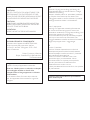 2
2
-
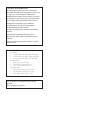 3
3
-
 4
4
-
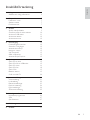 5
5
-
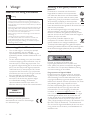 6
6
-
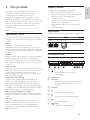 7
7
-
 8
8
-
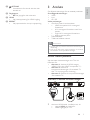 9
9
-
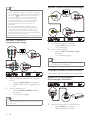 10
10
-
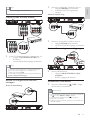 11
11
-
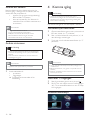 12
12
-
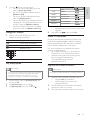 13
13
-
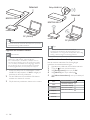 14
14
-
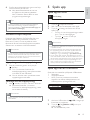 15
15
-
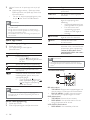 16
16
-
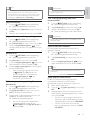 17
17
-
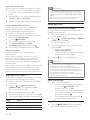 18
18
-
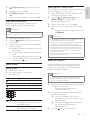 19
19
-
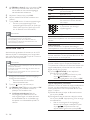 20
20
-
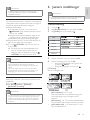 21
21
-
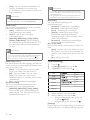 22
22
-
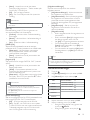 23
23
-
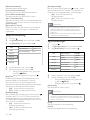 24
24
-
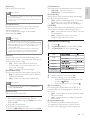 25
25
-
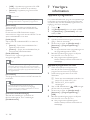 26
26
-
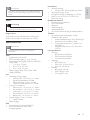 27
27
-
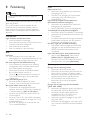 28
28
-
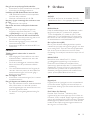 29
29
-
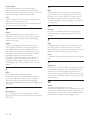 30
30
-
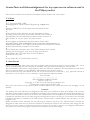 31
31
-
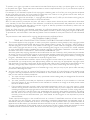 32
32
-
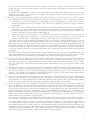 33
33
-
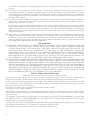 34
34
-
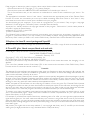 35
35
-
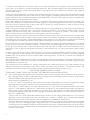 36
36
-
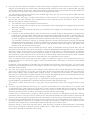 37
37
-
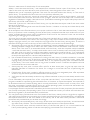 38
38
-
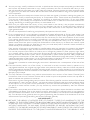 39
39
-
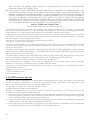 40
40
-
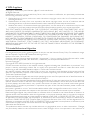 41
41
-
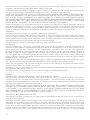 42
42
-
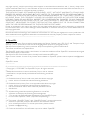 43
43
-
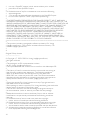 44
44
-
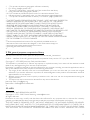 45
45
-
 46
46
-
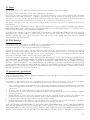 47
47
-
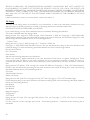 48
48
-
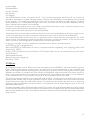 49
49
-
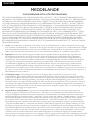 50
50
-
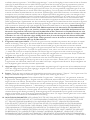 51
51
-
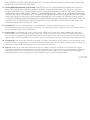 52
52
-
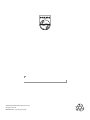 53
53
Philips BDP7500B2/12 Användarmanual
- Kategori
- Blu-Ray-spelare
- Typ
- Användarmanual
- Denna manual är också lämplig för
på andra språk
- English: Philips BDP7500B2/12 User manual
Relaterade papper
-
Philips BDP9600/12 Användarmanual
-
Philips BDP2500/12 Användarmanual
-
Philips BDP2800/12 Användarmanual
-
Philips BDP3000/12 Användarmanual
-
Philips BDP3100/12 Användarmanual
-
Philips BDP3250/12 Användarmanual
-
Philips BDP5180/12 Användarmanual
-
Philips BDP8000/12 Användarmanual
-
Philips BDP5200/12 Användarmanual
-
Philips DVP3880/12 Användarmanual